join.me - это бесплатный, простой сервис для организации быстрых онлайн встреч.
В нем можно без регистрации:
Как начать веб-конференцию
Как присоединиться к конференции
В зеленое поле на главной страничке Join.me нужно вставить в поле присланный Организатором конференции номер и нажать стрелочку. Все, у кого есть номер текущей конференции, смогут к ней присоединиться.
После этого сразу же откроется окно конференции. На стороне участников конференции цвет кнопок зеленый. У всех кнопок, кроме средней, назначения те же самые.
На четвертой кнопке показано количество участников, кликнув на неё, можно посмотреть список участников. Свое имя можно отредактировать, кликнув по нему дважды. Имена других участников редактировать нельзя.
Если вы организатор конференции и у вас доступно для просмотра несколько экранов, то вы можете выбрать, какой из них расшарить с другими участниками. Чтобы сделать это нужно кликнуть по маленькой стрелочке справа.
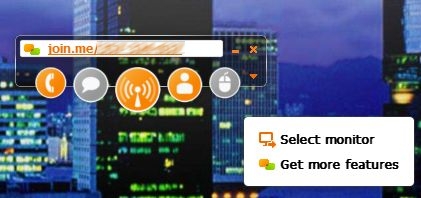 В чате можно посылать сообщения всем сразу или одному участнику, выбрав его имя в выпадающем списке внизу окошка чата.
В чате можно посылать сообщения всем сразу или одному участнику, выбрав его имя в выпадающем списке внизу окошка чата.
Также можно отправлять файлы участникам. Кликните на кнопке «Участники» и наведите курсор на нужное имя. Справа от имени вы увидите три иконки, кликнуть нужно на среднюю.
Чтобы разрешить участникам управлять вашим компьютером, кликните кнопку «Share control» и выберите одно из имен. Управлять компьютером могут только те участники, которые присоединились к конференции при помощи компьютера, те, кто зашел с мобильного устройства, могут только просматривать экраны.
В нем можно без регистрации:
- демонстрировать экран своего компьютера другим пользователям
- управлять пользователями: передавать управление своим экраном другому, блокировать
- общаться в текстовом чате
- передавать файл
Как начать веб-конференцию
- Зайти на сайт Join.me(сервис работает и под Windows OS и под Mac OS)
- Нажать оранжевую кнопку «share», при этом на ваш компьютер загрузится маленькое java-приложение. После завершения загрузки, приложение откроется и в адресной строке вы увидите несколько цифр, которые обозначают номер текущей веб-конференции.
- Скопировать строчку в буфер обмена и воспользоваться этим номером позже или сразу послать по почте тому, кто должен присоединиться к вашей конференции. Номер будет меняться каждый раз, когда вы будете начинать новую конференцию.
- Под адресной строкой будет расположено пять кнопок: получить номер конференции, чат, начать/приостановить совместный просмотр экрана, участники, расшарить экран.
Как присоединиться к конференции
В зеленое поле на главной страничке Join.me нужно вставить в поле присланный Организатором конференции номер и нажать стрелочку. Все, у кого есть номер текущей конференции, смогут к ней присоединиться.
После этого сразу же откроется окно конференции. На стороне участников конференции цвет кнопок зеленый. У всех кнопок, кроме средней, назначения те же самые.
Как пользоваться join.me
Если вы организатор конференции и у вас доступно для просмотра несколько экранов, то вы можете выбрать, какой из них расшарить с другими участниками. Чтобы сделать это нужно кликнуть по маленькой стрелочке справа.
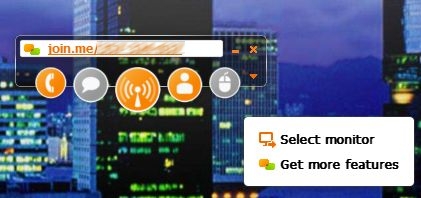
Также можно отправлять файлы участникам. Кликните на кнопке «Участники» и наведите курсор на нужное имя. Справа от имени вы увидите три иконки, кликнуть нужно на среднюю.
Чтобы разрешить участникам управлять вашим компьютером, кликните кнопку «Share control» и выберите одно из имен. Управлять компьютером могут только те участники, которые присоединились к конференции при помощи компьютера, те, кто зашел с мобильного устройства, могут только просматривать экраны.
Как использовать мобильные устройства для участия в конференции можно прочитать здесь




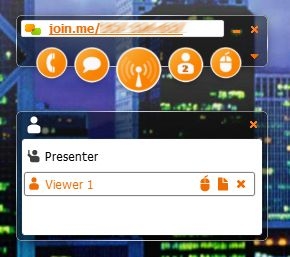
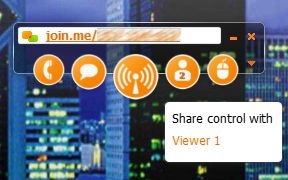
Комментарии
Отправить комментарий